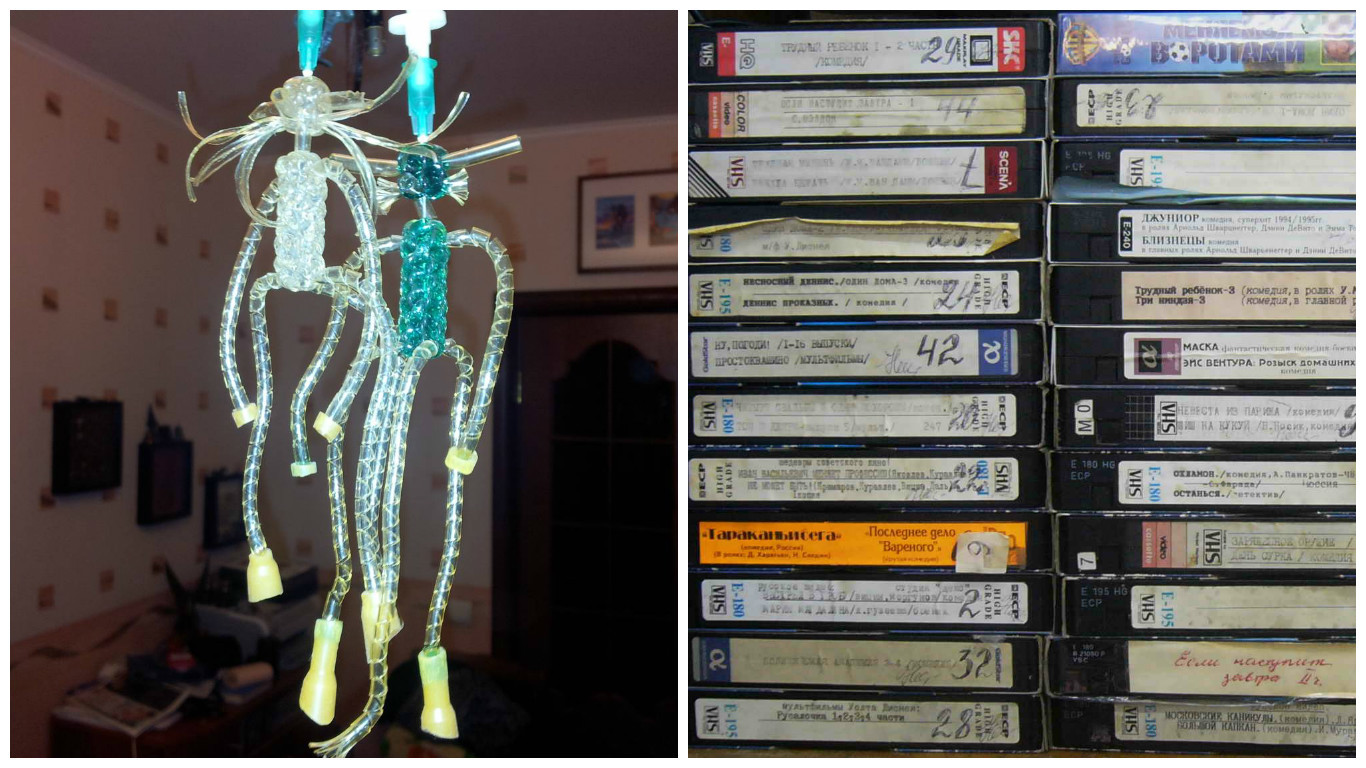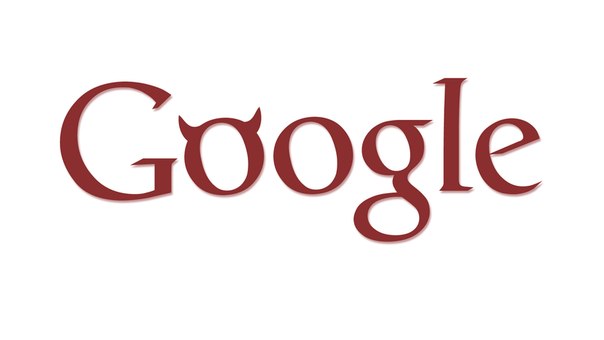У многих моделей ноутбуков Asus предусмотрена подсветка клавиатуры. Даже если конкретно ваша модель не имела подсветки, но в серии у других моделей она есть, то можно купить клавиатуру с подсветкой и установить в ваш ноутбук.
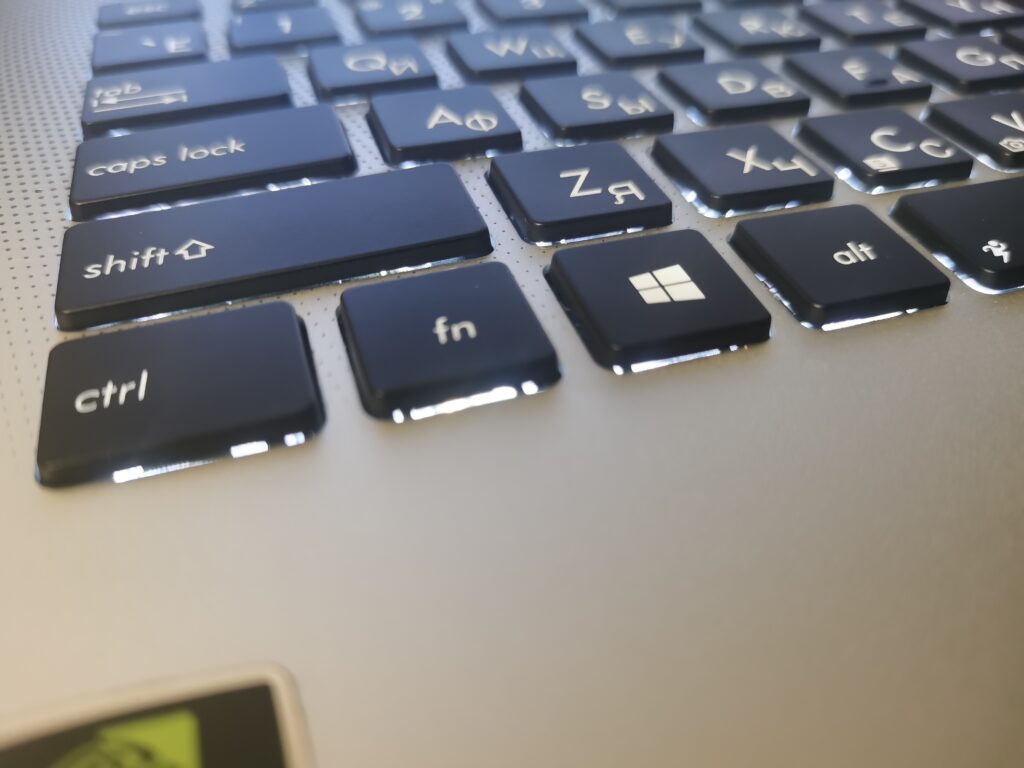
Например, ноутбуки серии N76: Asus N76VJ, N76VZ не имеют подсветки клавиатуры в характеристиках с завода. Но их собрат N76VB — эту подсветку имеет, то есть на материнской плате есть питание и управление подсветкой, но в вашем ноутбуке клавиатура стоит обычная и в характеристиках подсветки нет.
Похожая ситуация с ноутбуками Asus серии N56 и другими.
Если открыть заднюю крышку ноутбука и посмотреть на разъем подключения клавиатуры, можно заметить рядом пустой маленький коннектор, который как раз предназначен для подключения подсветки клавиатуры.
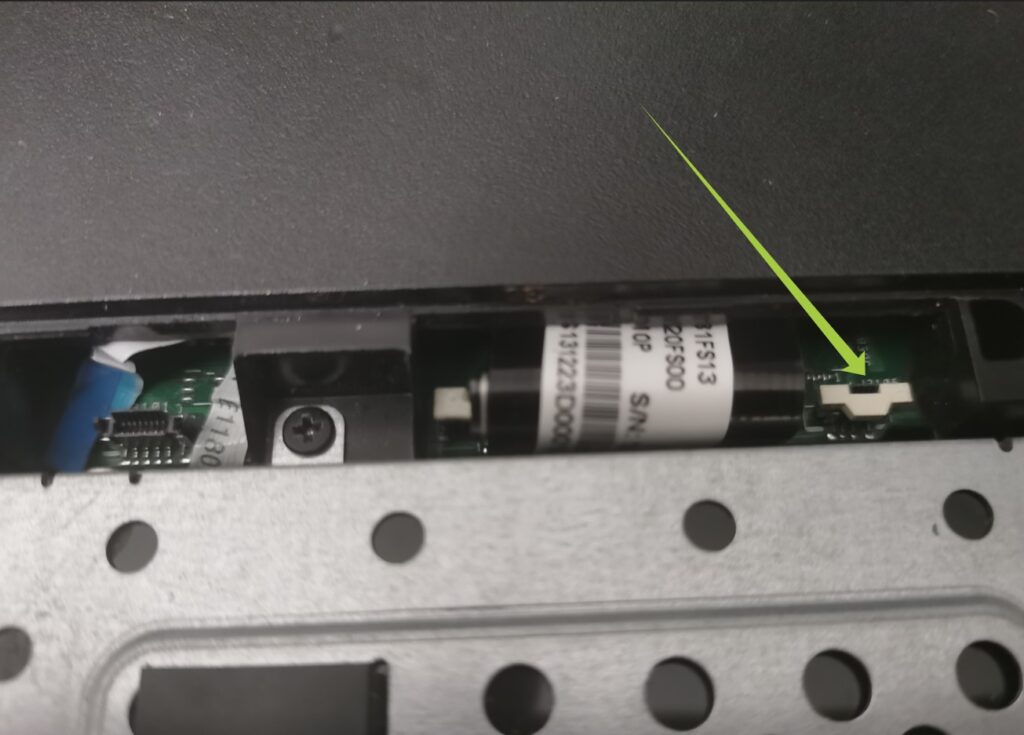
Если такой имеется на вашем ноутбуке, то можете смело покупать клавиатуру с подсветкой и устанавливать — подсветка будет работать. Но не сразу, нужны небольшие «танцы с бубнами», о которых мы расскажем ниже и подробно опишем, что нужно сделать, чтобы активировать подсветку клавиатуры.
Итак, вы купили клавиатуру с подсветкой, правильно ее установили, клавиатура работает, а подсветка — нет. На клавиатуре есть горячие клавиши для управления подсветкой (Fn+F4 — включение и увеличение яркости, Fn+F3 — уменьшение яркости и выключение). Но на нажатия этих клавиш подсветка никак не реагирует (.
Значит, скорее всего проблема в прошивке BIOS, в которой с завода отключено управление питанием подсветки — ведь у вас изначально не было подсветки клавиатуры. Значит, надо включить, активировать эту функцию.
До активации также, на всякий случай, скачайте и установите последнее обновление ATK драйверов с официального сайта Asus. Они поддерживают работу горячих клавиш на ноутбуках Asus.
Если у вас ноутбук Asus N76 и Windows 10, попробуйте эти драйвера: https://www.asus.com/ru/supportonly/n76vb/helpdesk_download/
Если ноутбук Asus N56, то эти:
https://www.asus.com/ru/supportonly/n56vv/helpdesk_download/
Забегая вперед, нужно сказать, что эти ATK драйвера, возможно будут не нужны, так как горячие клавиши Asus могут поддерживаться и самой системой Windows 10 (если установлены все обновления системы). Но установка ATKPackage (For Windows 10 Upgrade) не навредит.
Итак, перейдем к главному, как активировать подсветку клавиатуры.
- Скачиваем программу bt2.exe — это утилита от Asus для внесения изменений в BIOS ноутбука. Для моделей, производимых после 2009 года. Программа корректно работает в MS-DOS, которую мы загрузим с флешки.
- Скачиваем программу Rufus — это программа для создания загрузочных флешек. С ее помощью мы легко и быстро создадим загрузочную флешку с системой MS-DOS.
Запускаем Rufus — она работает без инсталлирования, как портальная версия. При запуске возможно нужно дать разрешение программе на изменения в системе, нажимаем Да.
Вставляем флешку в usb-порт, в интерфейсе программы флешка автоматически определится в пункте Устройство:
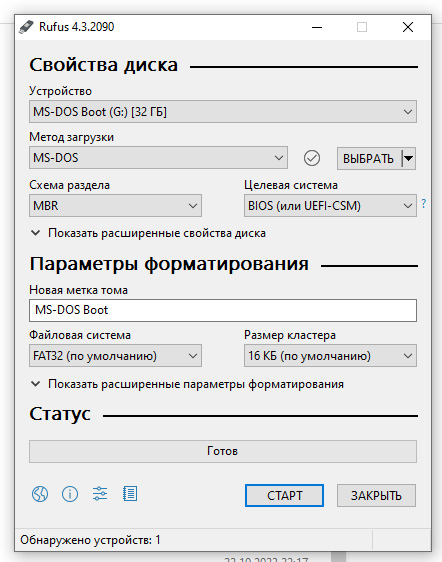
ВНИМАНИЕ! Используйте flash-накопитель (флешку), только ту, на которой нет важных данных (информации), так как в процессе форматирования и создания загрузочной флешки вся старая информация будет УДАЛЕНА!
Выберите в списке Метод загрузки: MS-DOS и нажмите кнопку СТАРТ. Нужно будет подтвердить операцию, что вы понимаете, что старая информация на флеш-диске будет удалена.
Через несколько секунд создание загрузочного flash-накопителя завершится. После этого скопируйте на флешку файл BT2.EXE, который вы предварительно скачали по ссылке выше.
Теперь, чтобы не забыть, запишите или сфотографируйте телефоном команду, которую нужно будет набрать в командной строке MS-DOS после перезагрузки:
bt2.exe -c cnfg /w dd 7cНе вытаскивая USB-флешку перезагружаем ноутбук. Когда начнется новая загрузка, нужно нажать несколько раз на клавишу Esc, чтобы вызвать окно выбора с какого диска загружать систему. В списке вы увидите USB диск — выберите его, нажмите Enter, загрузка продолжится и через несколько секунд нужно будет выбрать кодировку, подтвердите пункт 1. Ниже вы увидите черный экран с приглашением C:\
Введите вышеуказанную команду:
bt2.exe -c cnfg /w dd 7c
Программа пропишет значение 7с в ячейку DD:
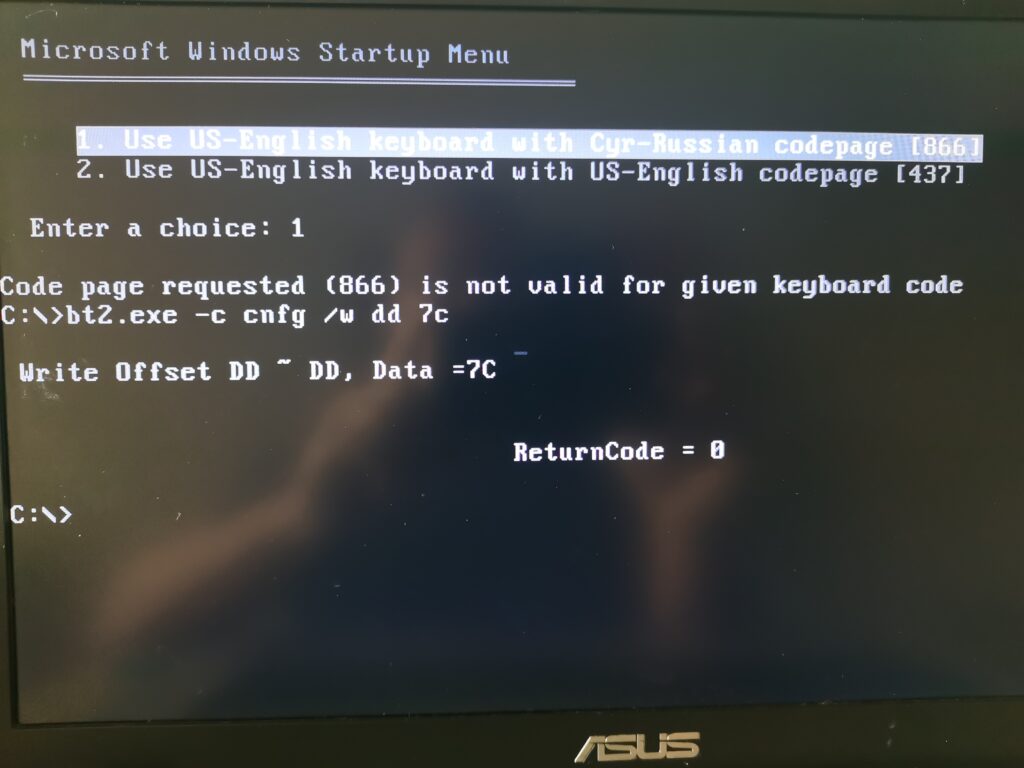
Все, теперь при следующей перезагрузке, клавиатура должна сразу подсветиться. И управление горячими клавишами начнет работать — можете включать/выключать, менять яркость подсветки клавиатуры вашего ноутбука Asus.
И что интересно, Windows 10 управляет подсветкой — если вы не трогаете клавиатуру и мышку около 3 минут, подсветка гаснет. При возобновлении работы — зажигается.